PROSEDUR PERMOHONAN KAD OCI
CARA MENGISI BORANG OCI DALAM WEB
1. Sila pergi ke pautan berikut untuk memulakan permohonan:
2. Tekan dengan klik "Klik Di Sini Untuk Teruskan". (rujuk gambar di bawah)
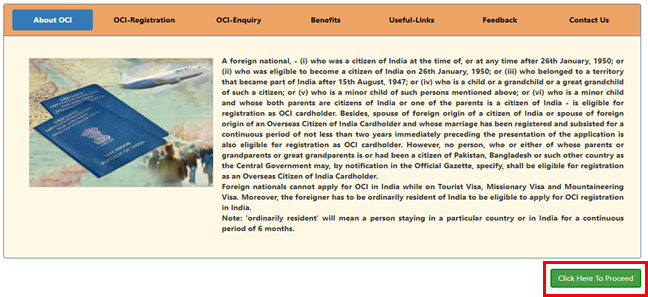
3. Tekan dengan klik "Teruskan". (rujuk gambar di bawah)
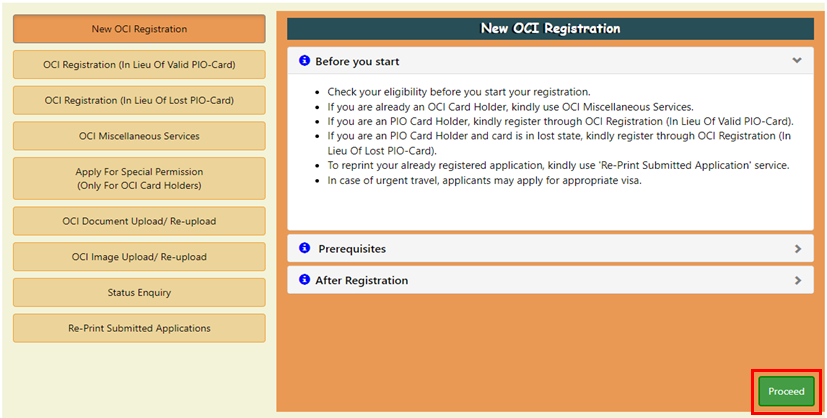
4. Alihkan bar tepi sehingga ke bawah No.1. dan tandakan no.2 untuk mengesahkan anda membaca kenyataan & tekan No.3 untuk "Terima". (rujuk gambar di bawah)
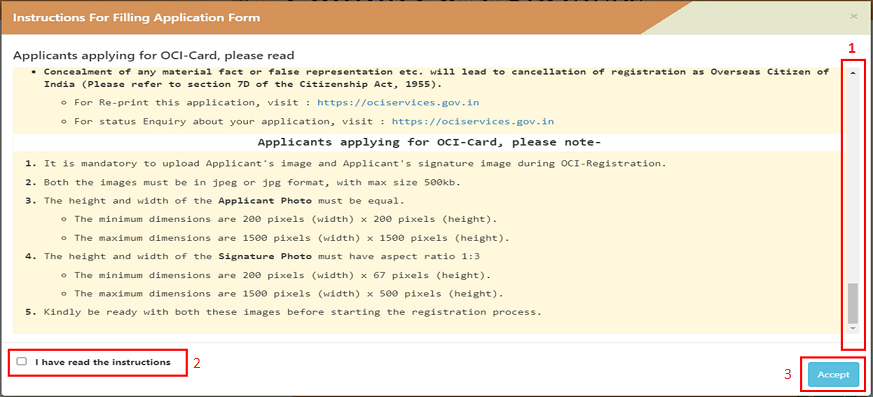
5. Masukkan captcha yang sama dari no.1 hingga no.2, daripada tekan "Enter" untuk meneruskan. (rujuk gambar di bawah)
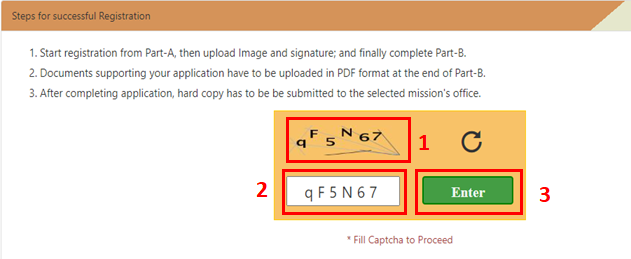
6. Tekan butang "Isi Permohonan Baru". (rujuk gambar di bawah)
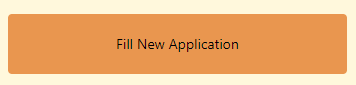
7. Isi borang mengikut imej di bawah. (rujuk gambar di bawah)
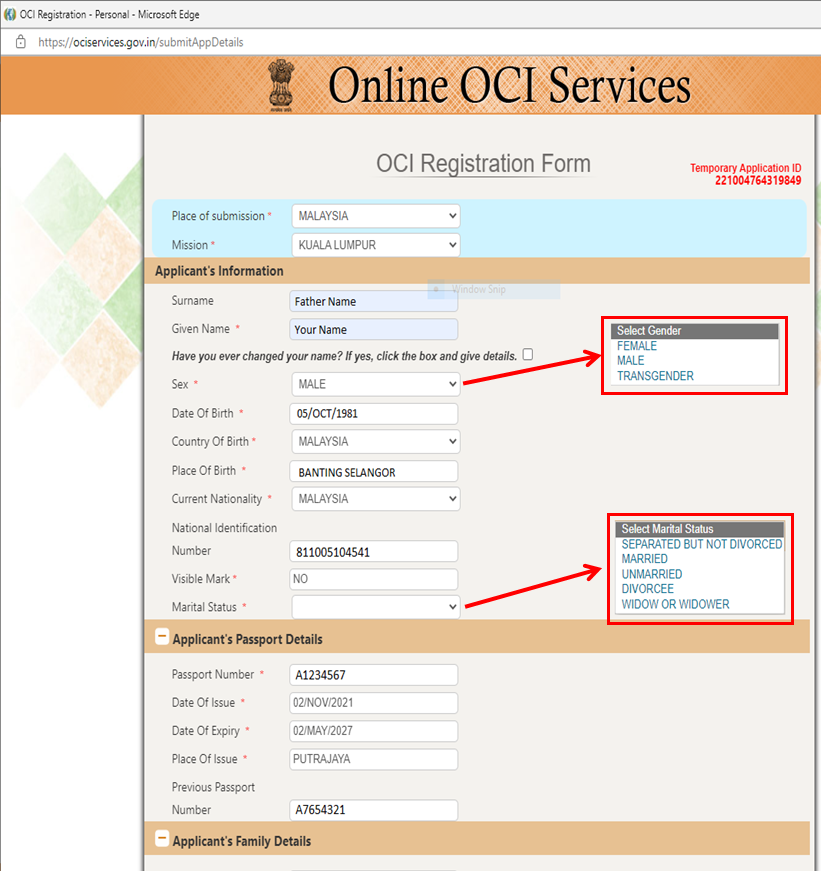
8. Pilih no1, 2 & 3 daripada senarai Gambar A & pilih no.4 daripada senarai Gambar B. Terakhir sekali tekan "Simpan & Teruskan". (rujuk gambar di bawah)
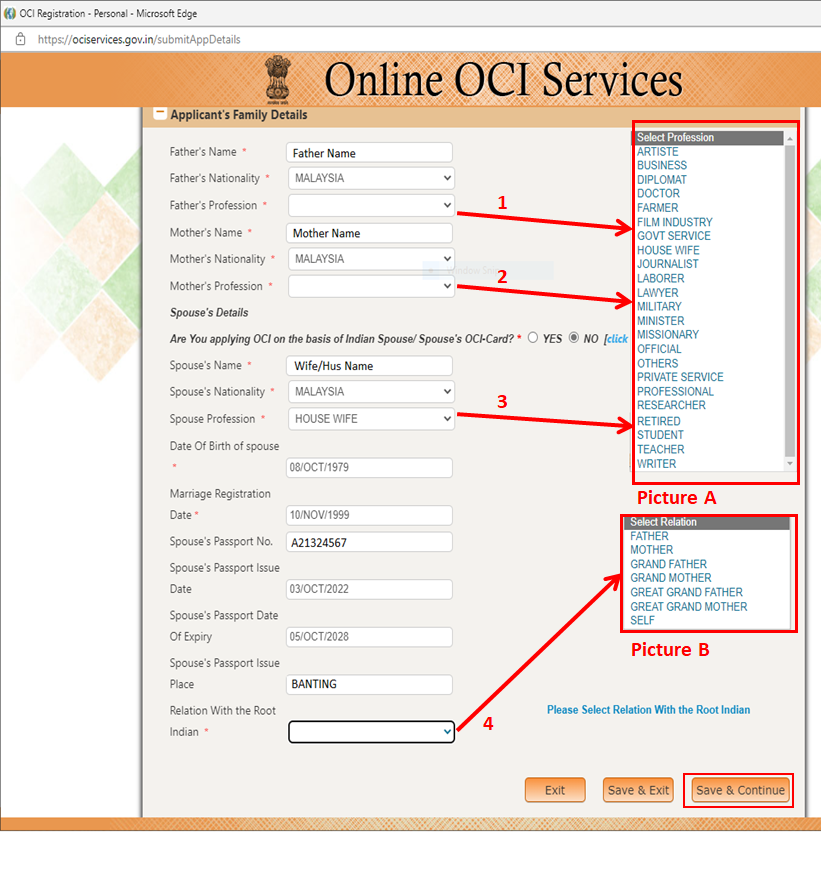
9. Pilih Pekerjaan dalam "A". Masukkan "Alamat Majikan" & Hubungi No. Kemas kini item "C". Tekan terakhir "Seterusnya". (rujuk gambar di bawah)
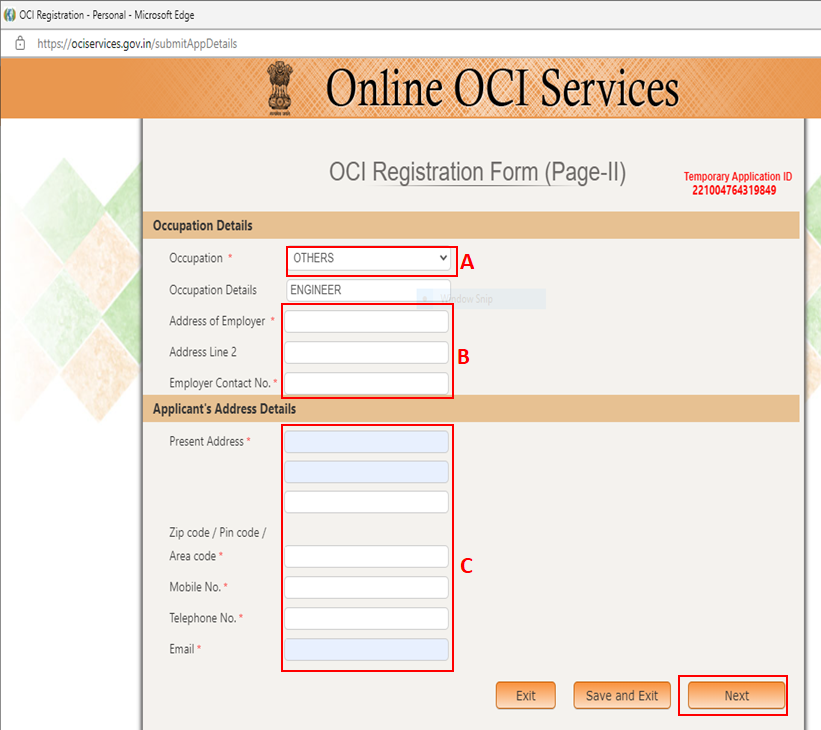
10. Hasil akan ditunjukkan seperti di bawah senarai. Selepas mengesahkan, anda boleh "Ubah Suai" atau "Serah". (rujuk gambar di bawah)
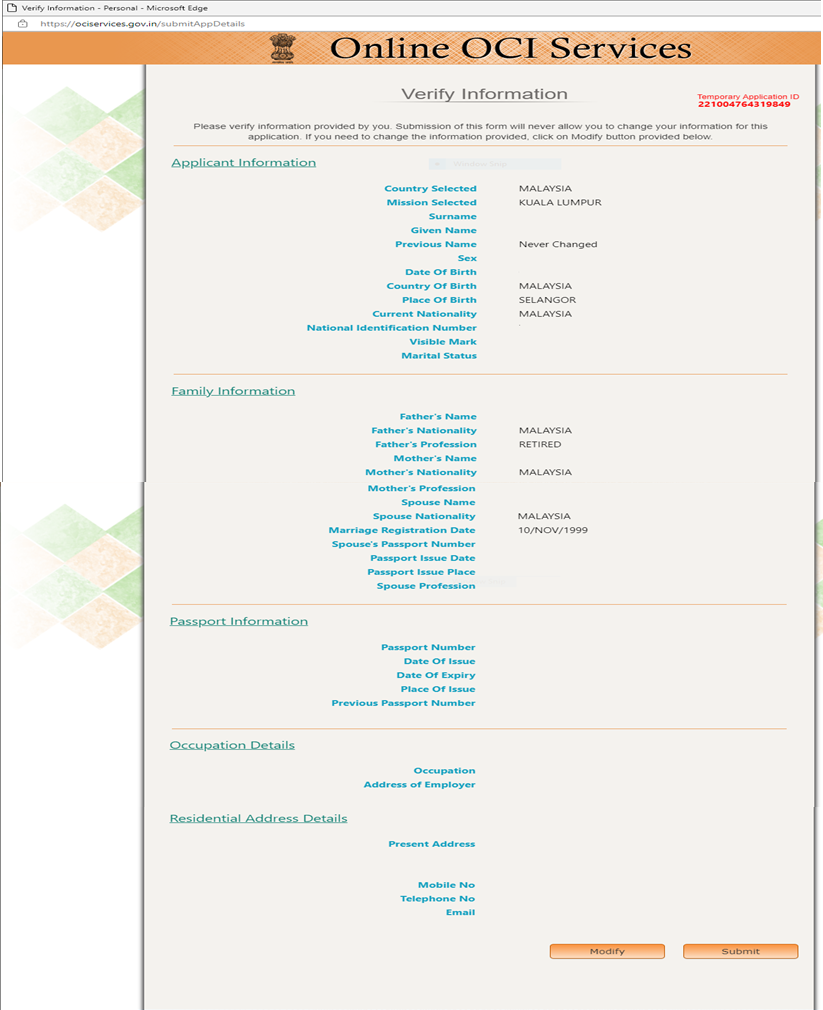
11. Tambah foto & sig anda dalam borang. (rujuk gambar di bawah)
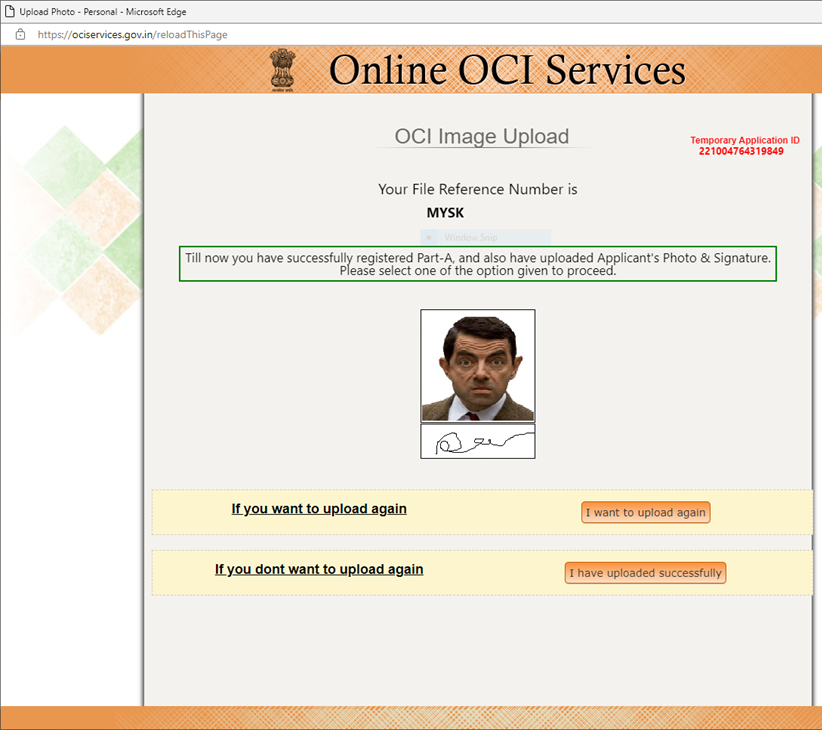
12. Muat naik semua dokumen berkaitan yang telah dipotong oleh (MOFA) dalam borang. (rujuk gambar di bawah)
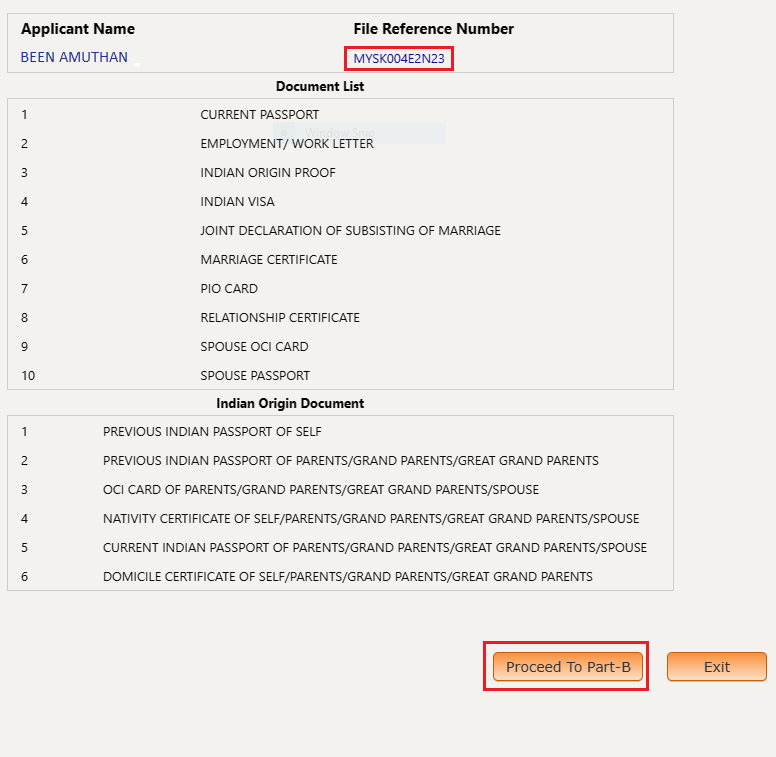
13. Jika ahli keluarga anda mempunyai buku "OCI", anda boleh menambah maklumat selepas tekan "Ya". Pilih jawapan yang betul. (rujuk gambar di bawah)
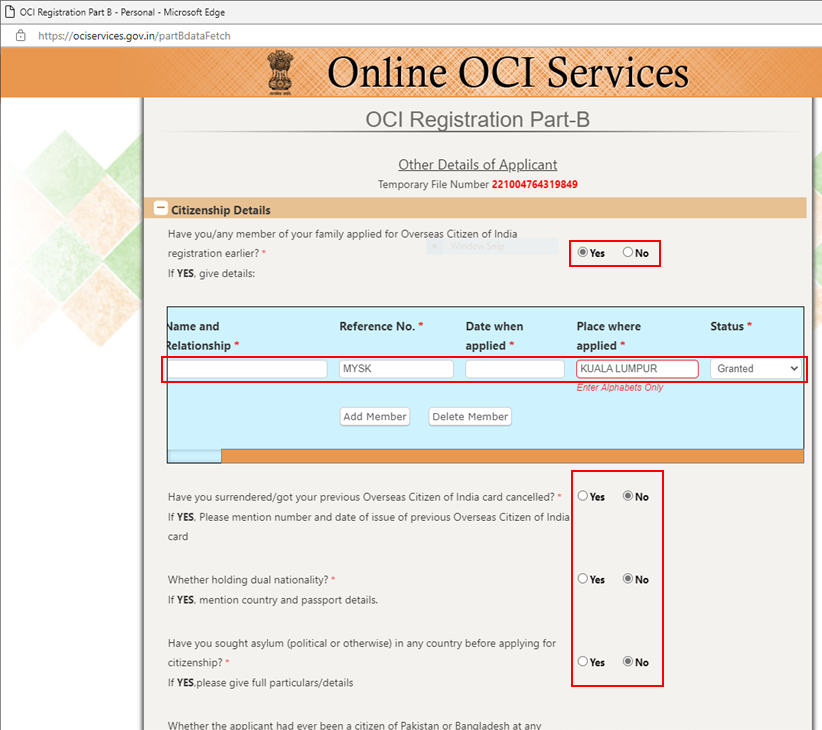
14. Pilih jawapan yang betul. Selepas mengemas kini semua data berikut imej di bawah, tekan "Serah". (rujuk gambar di bawah)
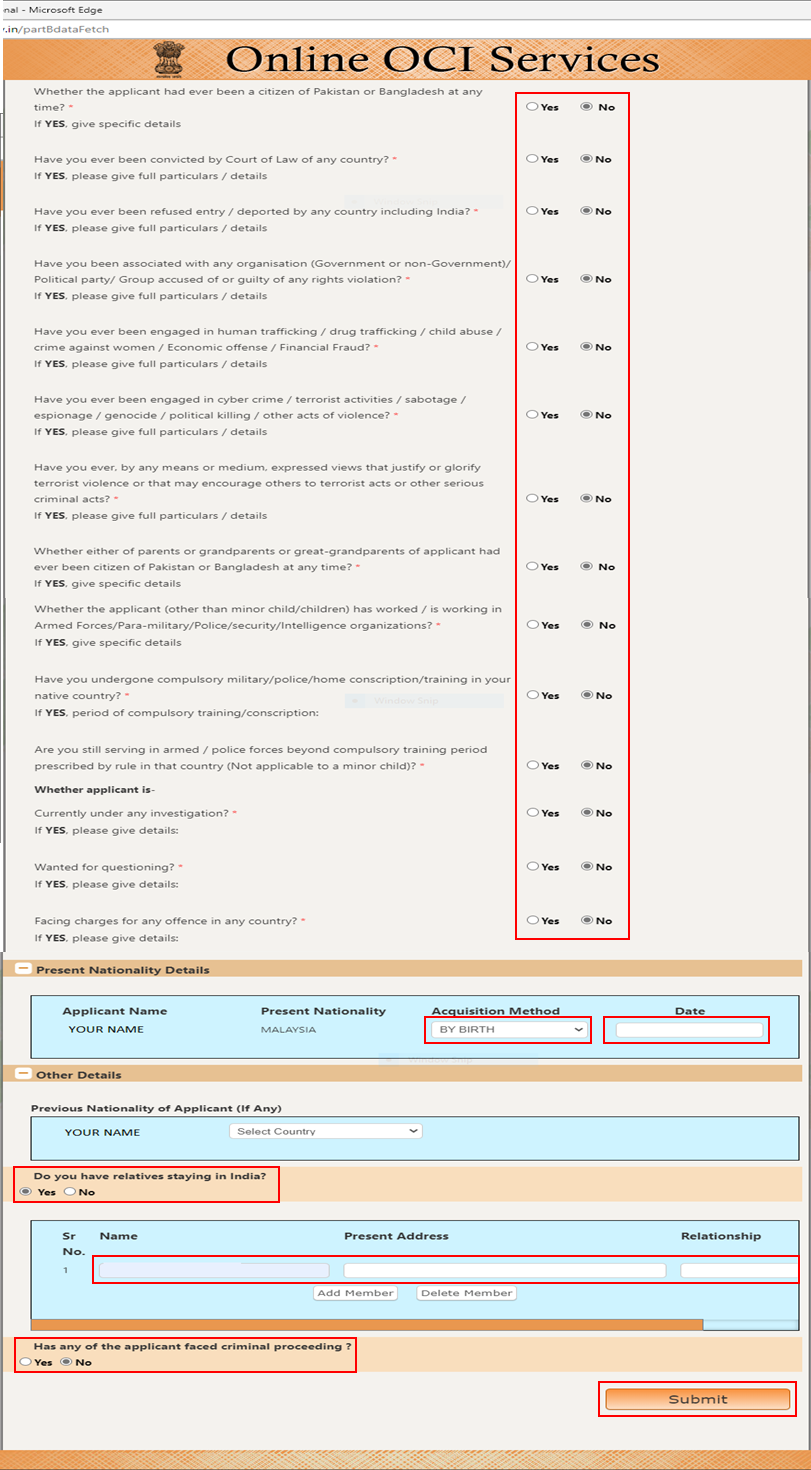
Peringatan : Ini hanya rekod saya & bukan laman web rasmi OCI | 2023© | Perkhidmatan diurus oleh Palani.